win10辅助键盘怎么开启 win10屏幕键盘怎么打开
更新时间:2024-07-23 09:52:10作者:jiang
Win10操作系统提供了多种辅助功能,其中包括辅助键盘和屏幕键盘,辅助键盘是一种虚拟键盘,可以帮助用户在没有物理键盘的情况下输入文字。而屏幕键盘则是一个可见的虚拟键盘,通过点击屏幕上的按钮来输入文字。如何开启Win10的辅助键盘和屏幕键盘呢?接下来我们将详细介绍如何在Win10系统中打开这两种便捷的输入方式。
操作方法:
1.在桌面点击右下角的【信息】图标
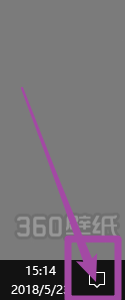
2.选择【所用设置】
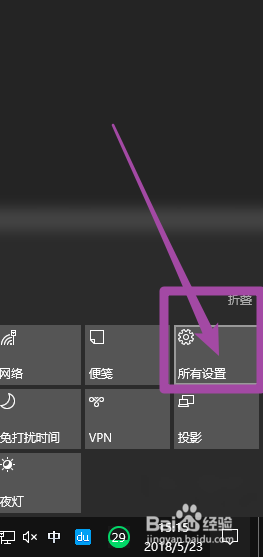
3.进入Windows设置界面,选择【轻松使用】
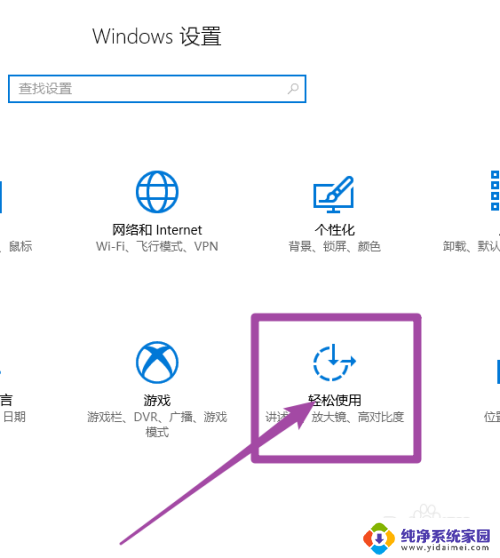
4.进入后,我们点击左边的【键盘】—【屏幕键盘】
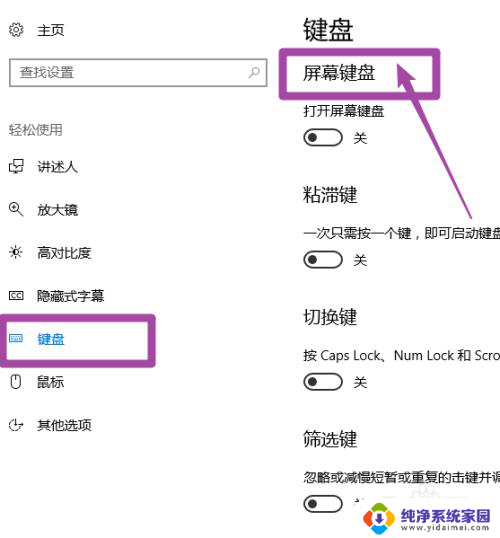
5.打开屏幕键盘(默认是关闭的)
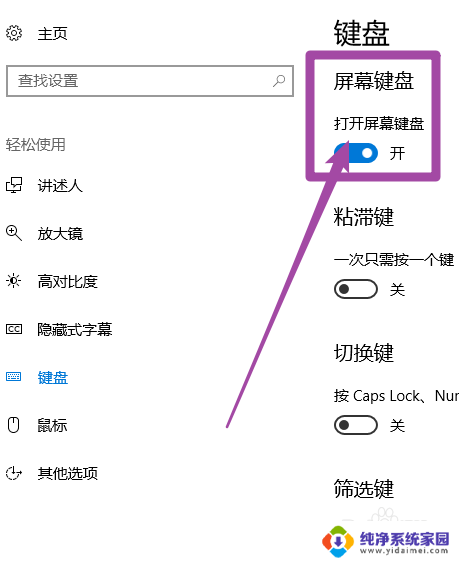
6.下面就是win10的屏幕键盘了,可以通过触屏和鼠标点击来使用
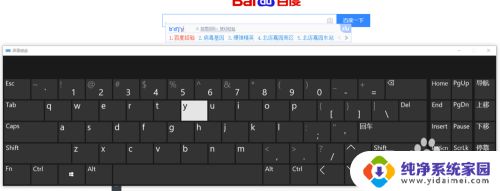
以上就是如何打开win10辅助键盘的全部内容,希望这些步骤能对需要的用户有所帮助。
win10辅助键盘怎么开启 win10屏幕键盘怎么打开相关教程
- win10怎么打开屏幕键盘快捷键 win10屏幕键盘快捷键设置方法
- window键盘按出来显示数字 win10屏幕键盘数字小键盘怎么打开
- pc软键盘怎么打开 win10系统打开屏幕键盘的方法
- windows10键盘怎么调出来 Win10系统如何打开屏幕键盘
- win10开启小键盘 win10电脑上怎么开启数字小键盘
- win10虚拟键盘小键盘 Windows虚拟键盘和数字小键盘怎么打开
- windows10怎么调出屏幕键盘 win10怎么调出屏幕键盘
- windows10笔记本键盘灯怎么打开 电脑键盘灯怎么开启
- win软键盘怎么打开 win10系统如何打开软键盘
- 怎么启动鼠标键盘 win10如何开启键盘和鼠标
- 怎么查询电脑的dns地址 Win10如何查看本机的DNS地址
- 电脑怎么更改文件存储位置 win10默认文件存储位置如何更改
- win10恢复保留个人文件是什么文件 Win10重置此电脑会删除其他盘的数据吗
- win10怎么设置两个用户 Win10 如何添加多个本地账户
- 显示器尺寸在哪里看 win10显示器尺寸查看方法
- 打开卸载的软件 如何打开win10程序和功能窗口